Amazon'un Fire TV Çubukları, herhangi bir televizyonu bir medya merkezine dönüştürebilen harika bir alettir. Bu Amazon cihazı aynı zamanda her türden uygulamayı yüklemenize olanak tanır ve bu da onu kuşkusuz daha da ilginç kılmaktadır. Bununla ilgili tek "ama", çalışması için İnternet'e bağlı olması gerektiğidir, bu da şimdi tatildeyken evden alırsanız sorun olabilir. Yine de, olmadan kullanmak için kullanabileceğiniz bir numara var Kablosuz internet ve size nasıl yapacağınızı söyleyeceğiz.
Kullanmak için her zaman internete bağlı olmanız gerektiği gerçeği bu bir handikap , ancak size anlatacağımız bu numara ile %100 bağlanıp kullanabilmek için sadece cep telefonunuza ihtiyacınız olacak.
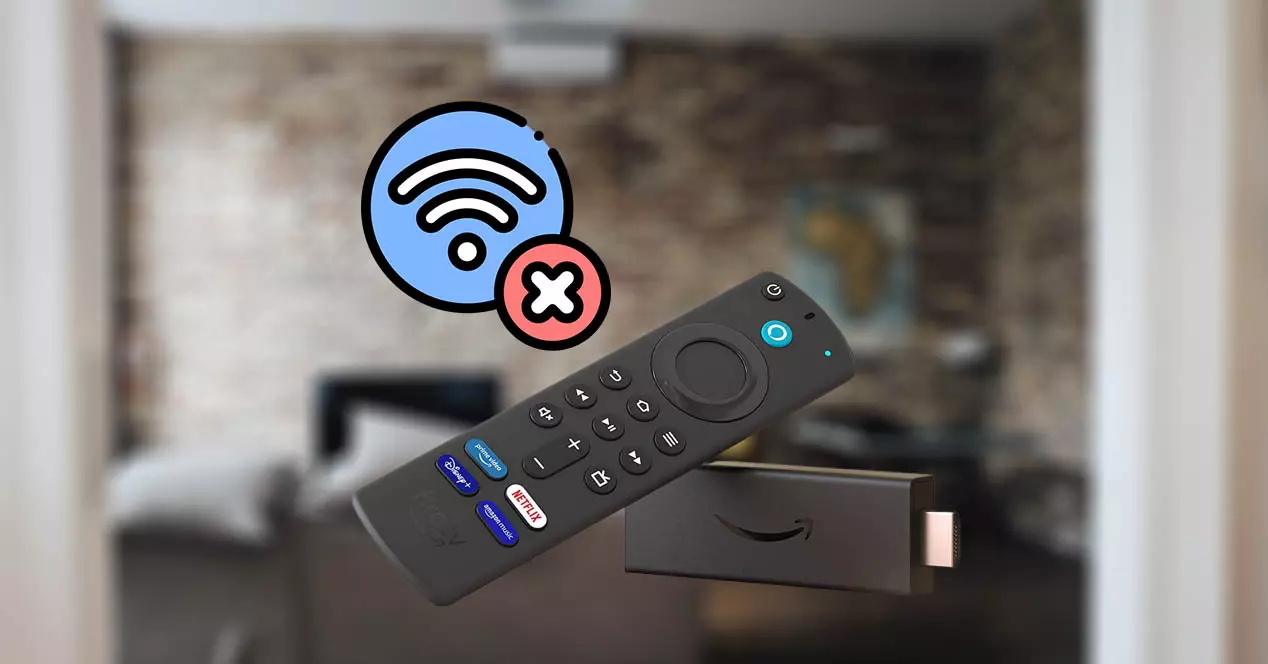
Cep telefonundan bir WiFi bağlantısı oluşturun
Amazon Fire TV Stick'inizi WiFi olmadan kullanabilmek için yapmamız gereken tam olarak şudur: cep telefonumuzla bir erişim noktası oluşturun . Bu şekilde yapacağımız şey, verilerimizi bu cihazla paylaşmaktır, bu nedenle, yeterince gigabaytımız varsa bu numarayı kullanmak gerçekten uygundur, çünkü kötüye kullanırsak Fire Stick TV çok fazla tüketebilir. Bu işlemi gerçekleştirmenin iki farklı yolu vardır. Android or iOS cihaz.
Android'de
Başlamadan önce belirtmek gerekir ki tüm Android telefonlar aynı değildir , bu yüzden size cihazınız ne olursa olsun kullanabileceğiniz bazı adımlar vermeye çalışacağız. Yapmamız gereken ilk şey, Ayarlar'a gitmek ve ağ ve İnternet sekmesi. Terminalinizin üreticisi ona Bağlantılar gibi başka bir ad verebilir, bu nedenle WiFi ve Bluetooth'un atıfta bulunduğu bölümü aramanız gerekecektir.
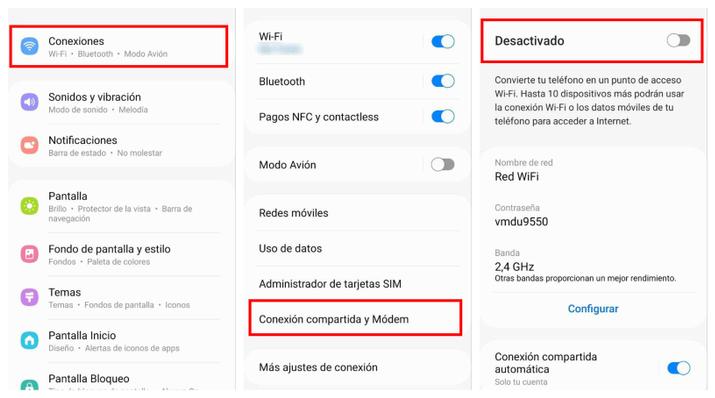
Bu bölüme girdikten sonra, İnternet Paylaşımı ve Modem'i gösteren bir sekme aramanız gerekecek, ancak üreticinize bağlı olarak İnternet Paylaşımı, İnternet Paylaşımı veya benzeri de görünebilir. Bu yeni bölümde aşağıdakileri aramamız gerekecek: Paylaşılan bağlantı veya WiFi erişim noktası etkinleştirebilme, böylece bir WiFi bağlantısı oluşturma seçeneği. Unutulmamalıdır ki bu bölümde hem aramamız gereken isim hem de bu ağa erişmek için girilmesi gereken şifre ekrana gelecektir.
iOS'ta
Eğer varsa bir Apple Ayrıca, Amazon Fire TV Stick'inizle kullanmak için kolayca bir WiFi erişim noktası oluşturabilirsiniz. Aslında, bunu California markasının cihazlarında yapma süreci çok daha basit, aslında seçenek çok açık bir şekilde düşünüldüğü için .
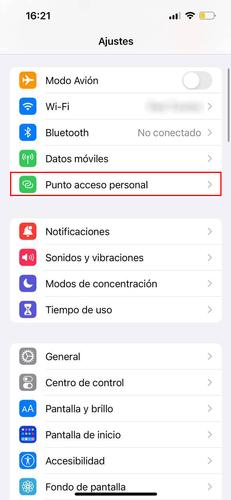
Bunu yapmak için Ayarlar'a gitmemiz ve Kişisel erişim noktasını belirten bulacağımız ilk seçeneklerden birine basmamız gerekecek. Bu bölüme girdikten sonra, seçeneği etkinleştireceğiz Başkalarının bağlanmasına izin ver ve o ekranda aramamız gereken ağın adı ve şifresinin ne olacağını da göreceğiz.
Fire Stick TV'nizi kurun
Mobil cihazımızı bir WiFi erişim noktası olarak aldıktan sonra, tek yapmamız gereken Fire TV Stick'i kullanabilmek için yapılandırmak. Bu adımı yapmak istemiyorsanız kullanabileceğiniz bir numara: cihazınızla oluşturulan şebekeyi evinizdekiyle tamamen aynı şekilde aramak için ve aynı parolayı kullanın. Bu şekilde, Fire Stick TV, sizin hiçbir şey yapmanıza gerek kalmadan kurulur. Bu yöntemin tek dezavantajı, yalnızca bir Android cihazla kullanabilmenizdir.
Eğer varsa bir iPhone veya bu yöntemi hiç kullanmak istemiyorsanız, yalnızca Amazon cihazınızı bu ağı kullanacak şekilde yapılandırmanız gerekecektir. Bunu yapmak için Ayarlar sekmesine gidin ve bir kez tıklayın Ağ bölümünde . Bu noktada oluşturduğunuz ağın adını aramanız ve elbette şifreyi girmeniz gerekecektir. Bu yapıldıktan sonra, Fire Stick TV'nizi normal şekilde kullanabilirsiniz.
Bu uygulamaları çevrimdışı kullanabilirsiniz
Daha önce de söylediğimiz gibi, Fire Stick TV'nin olumsuz noktalarından biri, üzerinde kurulu olan uygulamaları kullanmak isteyip istemediğimize bakılmaksızın sadece internete bağlı olarak kullanabilmemizdir. Bugün size getirdiğimiz hile, herhangi bir uygulamayı sorunsuz bir şekilde kullanabilmenize yardımcı olacaktır, ancak bazı uygulamalar var. bağlantı olmadan bile kullanabileceğiniz .
Cihazınızı çevrimdışı açarsanız bir hata mesajı alırsınız ancak ekranın sağ tarafında bir dişli göreceksiniz. Basarsanız, bir menü görünecektir ve bunun içinde Uygulamalar'a gitmeniz gerekir. ve Yüklü uygulamaları yönetin . İçeri girdikten sonra, açmak istediğinize tıklayabilirsiniz ve içinde Uygulamayı aç'a tıklamanız gerekir. Bu, bağlantıya ihtiyaç duymayan uygulamalar için harikadır. VLC ya da bazı oyunlar.